7 Beste GIF-aanpassingen om het formaat van een GIF te wijzigen en de GIF-grootte te verkleinen/vergroten
Door de afmetingen van GIF's aan te passen, kunnen de afbeeldingen worden geoptimaliseerd voor beter delen, online plaatsen of insluiten in documenten. Als je dezelfde behoefte hebt aan het wijzigen van het formaat van GIF en de bestandsgrootte van een geanimeerd GIF-bestand wilt verkleinen, heb je een goede GIF-formaat wijzigen.
Hoe het formaat van een GIF wijzigen? Door de hoogte- en breedtepixels te wijzigen en aan te passen, kunt u het formaat van een GIF gemakkelijk wijzigen. In sommige gevallen moet u echter kiezen tussen een kleiner GIF-formaat of beeldkwaliteit. Dus je kunt je afvragen of je het formaat van GIF kunt wijzigen terwijl je de kwaliteit van het bronbestand behoudt?
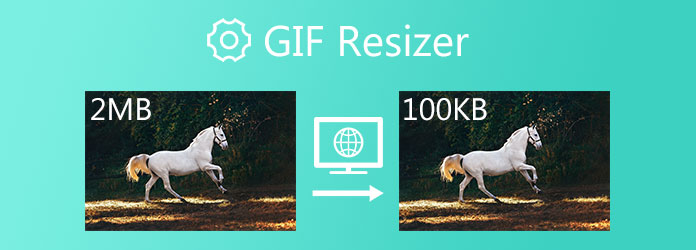
Om u te helpen de GIF-grootte gemakkelijk te verkleinen, introduceert dit bericht u 7 beste GIF-resizers, inclusief 5 online gratis hulpprogramma's voor het wijzigen van de grootte. U kunt de belangrijkste kenmerken van elke GIF-resizer controleren en vervolgens uw voorkeur gebruiken om uw GIF's te bewerken en van grootte te veranderen.
Deel 1. Top 5 GIF Resizer online en gratis
Wanneer u Google hoe u het formaat van een GIF kunt wijzigen of direct zoekt naar een GIF-formaat wijzigen, ziet u mogelijk veel zoekresultaten die zijn gekoppeld aan gratis online sites voor het wijzigen van de grootte van GIF's. Als u geen GIF-resizerprogramma van derden op uw computer wilt installeren, of als u slechts meerdere GIF's hoeft te bewerken, kunt u vertrouwen op een of andere gratis online GIF-resizer. In dit deel worden 5 geweldige online hulpmiddelen voor het wijzigen van de grootte van GIF's aanbevolen waaruit u kunt kiezen.
RedKetchup GIF-resizer
Rode Ketchup is een online afbeeldingseditor met alle functies die verschillende hulpmiddelen voor afbeeldingen, animaties, pictogrammen en andere functies biedt. Voor de GIF-bewerking krijg je de GIF Converter en GIF-resizer. Als je het formaat van een GIF online wilt wijzigen, kun je naar de GIF Resizer-pagina gaan.
Met RedKetchup GIF Resizer kunt u een geanimeerde GIF van elke grootte bijsnijden en vergroten of verkleinen. Bovendien kan het GIF knippen, de afspeelsnelheid van GIF regelen, de GIF-achtergrond vullen met nieuwe kleuren en GIF optimaliseren voor hoge kwaliteit of een kleinere bestandsgrootte. Deze online gratis GIF-resizer kan de afmetingen van GIF wijzigen, zoals breedte, hoogte en schaal. Bovendien kunt u bijsnijden, roteren, spiegelen en andere functies gebruiken om uw GIF-bestand te bewerken.
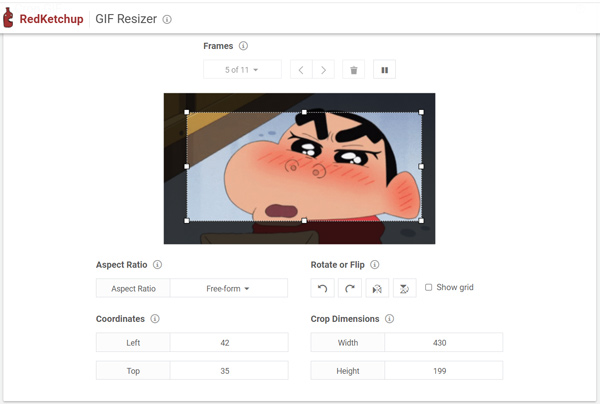
Tijdens het gebruik van de RedKetchup GIF Resizer ziet u enkele advertenties. Het vereist geen accountregistratie of aanmelding, en het voegt geen watermerk toe aan uw verkleinde GIF.
iLoveIMG Formaat van GIF wijzigen
iLoveIMG is een gratis afbeeldingseditor waarmee u verschillende afbeeldingen in bulk kunt bewerken. Het biedt je een Resize GIF-functie om het formaat van GIF direct te wijzigen door nieuwe hoogte- en breedtepixels te definiëren. Als een GIF-resizer kan het meerdere GIF-afbeeldingen tegelijk verkleinen. U mag het formaat van een GIF wijzigen vanaf de lokale harde schijf, Google Drive en Dropbox.
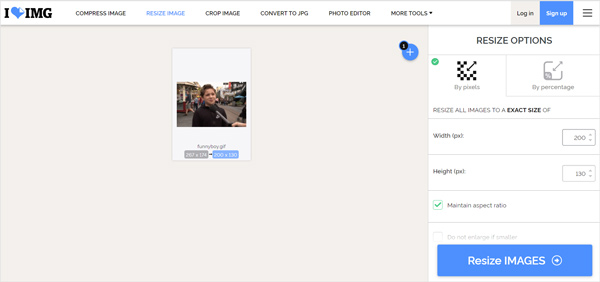
iLoveIMG Resize GIF geeft 2 hoofdopties om het formaat van GIF te wijzigen, per pixels of per percentage. U kunt de breedte en hoogte van uw GIF-bestand vrij instellen, ervoor kiezen om de beeldverhouding te behouden of niet, en GIF 25%, 50%, 75% kleiner maken volgens uw behoefte. U ziet geen advertenties op deze online GIF-resizer-site. Nadat je het formaat hebt gewijzigd, kun je ervoor kiezen om de verkleinde GIF-afbeelding te downloaden of te delen. Naast GIF kunt u hiermee ook afbeeldingen comprimeren en vergroten/verkleinen in JPG, PNG of SVG.
Online GIF-tools
Online GIF-tools biedt een verzameling handige browsergebaseerde hulpprogramma's voor het bewerken van geanimeerde en statische GIF's. Het heeft een GIF-resizer om de afmetingen van GIF-bestanden gemakkelijk te wijzigen. Dit browsergebaseerde programma voor het wijzigen van het formaat van GIF's heeft de mogelijkheid om een GIF-animatie te verkleinen, een GIF te verkleinen, de beeldverhouding te behouden en GIF 2X groter te maken.
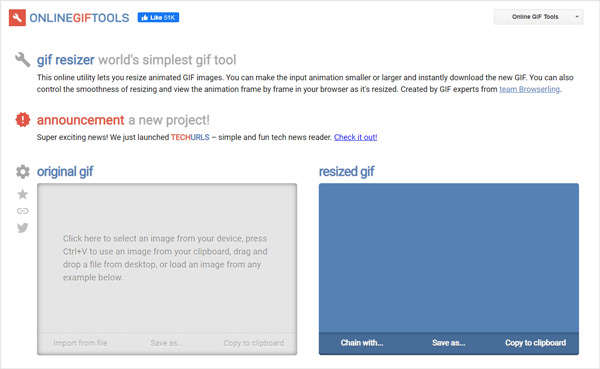
Het biedt 4 hoofdmodi om het formaat van GIF online te wijzigen, 2X kleiner maken, 2X groter maken, Aangepast formaat wijzigen en Smooth Resize. U kunt de juiste kiezen op basis van uw behoefte. Naast het instellen van de specifieke breedte en hoogte, kunt u ook de bijsnijdbalken slepen om het formaat van de GIF te regelen.
Kapwing Formaat van GIF wijzigen
Kapwing is een zeer populaire online video-, audio- en beeldbewerkingstool. Het heeft een aparte Resize GIF-pagina waarmee u eenvoudig GIF kunt bewerken en de GIF-bestandsgrootte kunt verkleinen. U kunt een GIF uploaden vanaf uw iPhone, Android, pc of tablet. U kunt ook een link van Twitter, GIPHY en meer plakken.
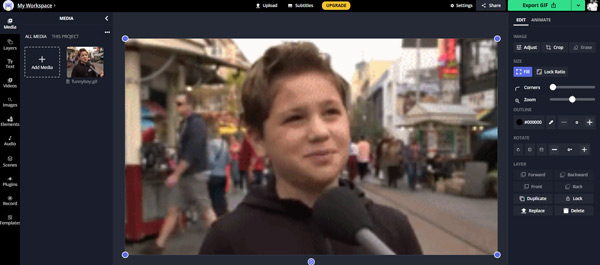
Voor het wijzigen van het formaat van de GIF kunt u de bijsnijdfunctie gebruiken. Zoals u kunt zien, biedt Kapwing ook vele andere veelgebruikte bewerkingsfuncties. Vergeleken met andere online GIF-resizers, kan Kapwing u een relatief lage GIF-bewerkings- en exportsnelheid geven. Bovendien moet u zich aanmelden met een account om door te gaan met het online verkleinen van de GIF.
Apeaksoft gratis beeldcompressor
Apeaksoft gratis beeldcompressor is een online tool voor het comprimeren van afbeeldingen die verschillende afbeeldingen in JPEG, PNG, SVG en GIF ondersteunt. Als u het formaat van een GIF wilt wijzigen en de KB met GIF wilt verkleinen, kunt u erop vertrouwen. Hiermee kunt u het formaat van maximaal 40 GIF-afbeeldingen tegelijk wijzigen. Bovendien biedt Free Image Compressor als GIF-compressor en resizer een volledig automatische GIF-resize-service. Het kan de GIF-grootte en uitvoerkwaliteit in evenwicht brengen. U kunt de bestandsgrootte van GIF eenvoudig verkleinen terwijl u een goede beeldkwaliteit behoudt.
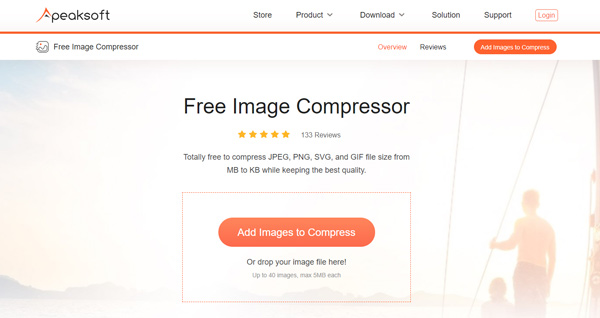
Er wordt geen watermerk toegevoegd aan uw verkleinde GIF's. U ziet ook geen advertenties wanneer u deze online GIF-resizer gebruikt om afbeeldingen te comprimeren. Merk op dat Apeaksoft Free Image Compressor geen functie voor bijsnijden of bijsnijden heeft waarmee u het formaat van een GIF kunt wijzigen.
Deel 2. Top 2 GIF Resizers voor Windows 11/10/8/7 PC en Mac (Desktop)
Als u de voorkeur geeft aan een professionele afbeeldingseditor en GIF-resizer, moet u op dit onderdeel letten. We raden u graag 2 GIF-resizers aan. Of u nu een Windows-pc of een Mac gebruikt, u kunt erop vertrouwen dat de GIF-bestandsgrootte met hoge kwaliteit wordt gewijzigd.
Video Converter Ultimate
Video Converter Ultimate is een video-, audio- en afbeeldingseditor met alle functies waarmee u geanimeerde en statische GIF's kunt bewerken. Het is uitgerust met veel handige bewerkingsfuncties, waaronder formaat wijzigen, bijsnijden, knippen, roteren, effecten aanpassen, filters toepassen, tekst- of afbeeldingswatermerk toevoegen en meer. Als GIF-resizer kun je ook verschillende GIF-instellingen aanpassen, zoals GIF-resolutie, framesnelheid, zoommodus en lusanimatie.

Deze GIF-resizer geeft je 3 opties om een GIF-bestand, Large GIF, Medium GIF en Small GIF te exporteren. Dat betekent dat u ook de GIF-kwaliteit kunt verbeteren en de GIF-bestandsgrootte groter kunt maken. Naast de GIF-bewerkingsfuncties, is het ontworpen met vele andere functies voor het bewerken en converteren van video/audio. Wat meer is, het heeft een tool voor het maken van GIF's waarmee je gemakkelijk kunt maak GIF's van videoclips en foto's.
GIMP
GIMP is een bekende en platformonafhankelijke foto-editor die in staat is om geanimeerde GIF's en individuele frames van een GIF te bewerken. Als GIF-resizer is het compatibel met Windows, macOS en Linux. GIMP is volledig gratis en stelt u in staat de broncode te wijzigen en uw wijzigingen te verspreiden.
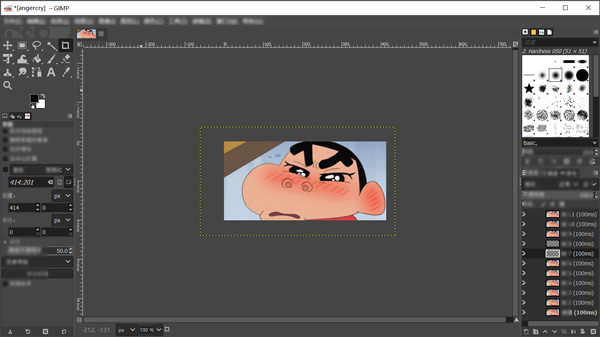
GIMP is als een soort gratis Adobe Photoshop. Het is ontworpen met veel functies voor beeldbewerking. Tegelijkertijd kan het voor nieuwe gebruikers ingewikkeld zijn om te gebruiken. Het biedt een bijsnijdfunctie waarmee u snel het formaat van een GIF kunt wijzigen. Als u enkele GIF-frames wilt verwijderen om de GIF-grootte te verkleinen, kunt u ze eenvoudig verwijderen uit het lagenpaneel.
Deel 3. Het formaat van een GIF wijzigen zonder kwaliteitsverlies
Dit deel zal je helpen om het formaat van een GIF te wijzigen met de aanbevolen Video Converter Ultimate stap voor stap. Zoals we hierboven vermeldden, werkt het als GIF-resizer goed op zowel Windows 11/10/8/7 pc als Mac. U moet een juiste versie installeren op basis van uw systeem en vervolgens de volgende gids volgen om het formaat van GIF te wijzigen.
Stap 1Start deze GIF-resizer op uw computer. Zorg ervoor dat u zich onder de omvormer functie, en klik op Bestanden toevoegen of de grote plus pictogram om uw GIF-bestand(en) te laden. U mag een of meerdere GIF-bestanden tegelijk bewerken en vergroten/verkleinen.

Stap 2Om een GIF bij te snijden en het formaat ervan te wijzigen, klikt u op de Edit pictogram onder uw toegevoegde GIF-bestand om het hoofdbewerkingsvenster te openen. Dan kun je op de . klikken Roteren en bijsnijden tabblad en gebruik de bijsnijdfunctie om de breedte en hoogte vrij te wijzigen.

Stap 3Als u wilt GIF bijsnijden, kunt u op het pictogram Knippen klikken en handmatig enkele ongewenste GIF-inhoud verwijderen. Met deze GIF-editor kun je ook meerdere GIF's combineren door simpelweg het vakje Samenvoegen tot één bestand aan te vinken.

Stap 4kies GIF als het doelformaat uit de vervolgkeuzelijst van Alles converteren naar. Kies een geschikte uit Grote GIF, Medium GIF en Kleine GIF. Tijdens deze stap kunt u klikken op de Profiel bewerken pictogram om meer GIF-instellingen in te stellen. Door de framesnelheid, resolutie en kleurinstellingen van de GIF-uitvoer aan te passen, kunt u ook de GIF-grootte wijzigen.

Stap 5Hernoem het GIF-bestand indien nodig, kies een geschikte doelmap voor de gewijzigde GIF en klik vervolgens op Alles omzetten knop om uw bewerking van het formaat van GIF te bevestigen.
Deel 4. Veelgestelde vragen over het formaat van GIF wijzigen
Vraag 1. Hoe wijzig ik het formaat van een GIF op mijn iPhone?
Als u een GIF op uw iPhone of iPad wilt bewerken en vergroten/verkleinen, moet u naar de App Store gaan en daar een GIF-resizer-app van derden vinden. Vervolgens kunt u het op uw iOS-apparaat installeren en het gebruiken om de GIF-bestandsgrootte te wijzigen op basis van uw behoefte. U kunt zoeken naar GIF-resizer in de App Store om snel veel nuttige aanbevelingen te vinden.
Vraag 2. Kan ik het formaat van een GIF wijzigen in Photoshop?
Ja. Adobe Photoshop heeft de mogelijkheid om GIF te bewerken en de GIF-bestandsgrootte te verkleinen/vergroten. Het is erg ingewikkeld voor nieuwe gebruikers om geanimeerde GIF's bij te snijden. U kunt er dus voor kiezen om het formaat van GIF te wijzigen met de functie Opslaan voor web. Klik op Bestand, kies de optie Opslaan voor web in de vervolgkeuzelijst en pas daar verschillende GIF-uitvoerinstellingen aan. Selecteer GIF als het uitvoerformaat, stel de geschikte breedte en hoogte in, pas de kleurinstellingen aan en voer andere handelingen uit om het formaat van het GIF-bestand te wijzigen.
Vraag 3. Hoe maak je een GIF niet wazig?
Om een GIF niet wazig te maken, moet je de GIF-beeldkwaliteit verbeteren. U kunt vertrouwen op de aanbevolen Video Converter Ultimate om gemakkelijk een GIF van lage kwaliteit duidelijk te maken. Of u kunt ervoor kiezen om een professionele afbeeldingseditor zoals Photoshop te gebruiken om GIF te optimaliseren.
Conclusie
Hoe het formaat van een GIF wijzigen? Na het lezen van dit bericht, kun je 7 beste GIF-resizers krijgen om de bestandsgrootte van GIF te wijzigen. U kunt de belangrijkste kenmerken van elk leren GIF-formaat wijzigen en selecteer vervolgens degene die het beste bij je past om je GIF's te bewerken.





 /
/
